
7 лучших видеоредакторов с разделенным экраном: обзор и практическое руководство

Вы можете сделать видео более интересным, используя эффекты разделенного экрана. Вместо отображения нескольких видео на нескольких мониторах вы можете использовать видеоредактор с разделенным экраном для отображения нескольких видео на одном мониторе. Это полезный метод редактирования видео, особенно если вы хотите одновременно отобразить несколько действий, происходящих в разных местах.
Хотите научиться размещать несколько видео на одном экране? Вы можете легко сделать это с помощью видеоредактора с разделенным экраном, и в этой статье мы рассмотрели некоторых из лучших производителей видео с разделенным экраном, их функции, плюсы, минусы, цены и способы их использования. Читайте дальше, чтобы узнать больше.
Хотите создать выдающийся визуальный эффект, отображая несколько видеороликов на одном экране? Эффект отображения трех или более видео на одном экране называется видеоколлажем или видео с разделенным экраном, а отображение двух видео на одном экране называется видео рядом. Но как сделать видео с разделенным экраном или параллельное видео?
Вы можете легко добиться этого, используя профессиональный видеоредактор с разделенным экраном, такой как Video Converter Ultimate . Это несравненный видеоредактор, конвертер и компрессор с непревзойденными возможностями. С помощью этого инструмента вы можете создавать видео с разделенным экраном или рядом друг с другом, конвертировать видео в различные форматы файлов, такие как MOV, MKV, M4V, MP4 и другие, выполнять сложные и базовые задачи редактирования видео и сжимать видео. не влияя на его качество .
Интересно, что инструмент использует беспрецедентную технологию аппаратного ускорения, гарантирующую сверхскорость. Он действительно в 30 раз быстрее своих конкурентов. Кроме того, приложение Video Converter Ultimate имеет удобный интерфейс и используется миллионами счастливых пользователей по всему миру. Это идеальный вариант для тех, кто хочет легко и быстро создать видео с разделенным экраном или параллельное видео.
Ключевые особенности:
Как создать видео с разделенным экраном с помощью Video Converter Ultimate:
01 Загрузите, установите и запустите приложение на своем компьютере.
02 Создайте учетную запись пользователя в приложении, используя свой адрес электронной почты, и активируйте учетную запись, введя код, отправленный на вашу электронную почту, и нажав кнопку «Активировать» .

03. Выберите параметр «Коллаж» , выберите подходящий макет на вкладке «Шаблон» и добавьте видео на каждую панель, нажав значок «+» . Подождите, пока видео загрузятся, и отредактируйте их в соответствии с вашими требованиями.
04 Сохраните видео с разделенным экраном на своем компьютере, когда будете удовлетворены результатами. Просмотрите конечный продукт и, если вы удовлетворены, нажмите кнопку «Экспорт» , назовите файл, выберите формат, выберите местоположение и нажмите кнопку «Начать экспорт» , чтобы сохранить видео с разделенным экраном на вашем компьютере.

Плюсы:
* Преобразование видео с низким разрешением в видео высокого качества.
* Обрезайте, вращайте, выравнивайте и обрезайте видео .
* Разрешить пользователям добавлять 3D-эффекты к своим видео.
* Добавляйте к видео базовые фильтры и эффекты.
* Работайте с компьютерами Mac и Windows .
Минусы:
* Недоступно для компьютеров Linux.
Цены:
* Начните с 14,50 долларов США в месяц.
iMovie — это видеоредактор с разделенным экраном, который позволяет добавлять несколько видео или фотографий на один экран. Он поставляется с множеством интересных шаблонов, которые облегчат работу. Его унифицированный интерфейс позволяет добавлять эффекты перехода, имена актеров, музыку и заголовки к визуальным эффектам. Более того, этот инструмент позволяет создавать логотипы, узоры, градиенты, цвета и шрифты по индивидуальному заказу.
Ключевые особенности:
Как создать видео с разделенным экраном с помощью iMovie на Mac :
Шаг 1. Запустите iMovie на компьютере Mac и добавьте видео на временную шкалу приложения, перетащив их туда.
Шаг 2. Перейдите к настройкам наложения и выберите параметр «Рядом» .
Шаг 3. Вы также можете увеличить или обрезать видео, чтобы улучшить эффект параллельного видео.

Плюсы:
* Сделайте видео профессиональным.
* Процесс редактирования прост.
* Есть обучающие материалы для руководства.
* Функция автосохранения помогает избежать неожиданных заминок в процессе.
Минусы:
* Чрезмерное упрощение снижает его функциональность.
* Ограниченные возможности редактирования.
Цены:
* Бесплатное использование видеоредактора.
Adobe Premiere Pro — еще один параллельный видеоредактор, который дает пользователям большие возможности при создании видео с разделенным экраном. Судя по впечатляющим онлайн-обзорам, многие люди успешно использовали этот инструмент. Он оснащен множеством функций, которые упрощают процесс разделения экрана. Некоторые из его возможностей включают изменение цвета, добавление заголовков, а также анимированную графику и интермедии.
Ключевые особенности:
Как создать видео с разделенным экраном с помощью Adobe Premiere Pro:
Шаг 1. Запустите Adobe Premiere Pro и создайте новый проект. Импортируйте в свой проект все видеоклипы, которые вы хотите использовать для эффекта разделенного экрана. Нажмите «Файл» > «Импорт» и выберите видеофайлы.
Шаг 2. Щелкните правой кнопкой мыши на панели «Проект» и выберите «Новый элемент» > «Последовательность» . Альтернативно вы можете использовать существующую последовательность, если она у вас уже есть.
Шаг 3. На панели «Таймлайн» перетащите видеоклипы на отдельные видеодорожки. Расположите клипы на временной шкале так, чтобы они не перекрывались и были организованы в соответствии с желаемым макетом разделенного экрана.
Шаг 4. Выберите клип на временной шкале. На панели «Элементы управления эффектами» вы можете настроить свойства масштаба и положения, чтобы изменить размер и положение клипа в кадре. Чтобы обрезать клип, используйте эффект «Обрезка» или инструмент «Маска» , чтобы определить область, которую вы хотите отобразить на разделенном экране.
Шаг 5. Предварительно просмотрите видео с разделенным экраном, воспроизведя его на панели «Программа» . Если вы удовлетворены результатом, экспортируйте видео, нажав «Файл» > «Экспорт» > «Медиа» . Настройте параметры экспорта и нажмите «Экспорт» .

Плюсы:
* Программное обеспечение, соответствующее отраслевым стандартам.
* Богатый набор функций для расширенного редактирования видео.
* Высококачественный результат.
* Сильная поддержка сообщества.
Минусы:
* Отсутствие звуковых сэмплов.
* Более крутая кривая обучения.
Цены:
* Иметь бесплатную пробную версию.
* Платный план начинается от $36,21 в месяц.
Дополнительная литература: Сравнительное исследование контроллера скорости видео для плавного воспроизведения
Lightworks — это программа для создания видео с разделенным экраном, которая предлагает множество функций, включая создание и доставку видеоконтента. Пользователи могут делиться своими видео в социальных сетях, таких как Facebook, TikTok и Instagram. Помимо функции разделения экрана, он также предлагает рендеринг временной шкалы, обрезку, стереоскопический (3D) вывод, определяемые пользователем местоположения проектов и резервное копирование данных. Эти функции позволяют легко разделять экраны и добавлять к видео другие функции.
Ключевые особенности:
Как создать видео с разделенным экраном с помощью Lightworks:
Шаг 1. Загрузите, установите и запустите Lightworks на своем компьютере, добавьте треки на временную шкалу, нажмите « Добавить несколько» , выберите количество видео, которое вы хотите добавить, в раскрывающемся меню и нажмите кнопку «Добавить», чтобы сохранить изменения. .
Шаг 2. Щелкните правой кнопкой мыши раздел «Временная шкала» и отключите функцию «Автосинхронизация», сняв ее выбор.
Шаг 3. Добавьте видео на временную шкалу, перетащив их из медиа-корзины в раздел «Временная шкала» . Включите опцию «Разделить экран» , нажмите VFX в верхней части окна предварительного просмотра и добавьте видеоэффекты разделенного экрана к видео.
Шаг 4. Сохраните данные на свой компьютер, нажав кнопку «Экспорт» .

Плюсы:
* Имейте бесплатный план.
* Интерфейс привлекателен и интуитивно понятен.
* Мощный и производит высококачественные видео.
* Может использоваться даже любителями.
Минусы:
* Команды горячих клавиш иногда не интуитивно понятны.
* Добавление текста, цвета и эффектов может оказаться сложной задачей для новичков.
Цены:
* Имейте бесплатный план.
* Платные планы начинаются с 9,99 долларов США в месяц.
Final Cut Pro — лидер отрасли в области разделения экрана и редактирования видео. Эта программа для создания видео с разделенным экраном имеет множество функций и популярна среди профессиональных создателей контента и кинематографистов. Хотя поначалу любителю может быть сложно ориентироваться в нем, он может легко научиться и освоить его использование.
Ключевые особенности:
Как сделать видео с разделенным экраном с помощью Final Cut Pro:
Шаг 1. Запустите приложение, выберите параметр «Временная шкала» и нажмите кнопку «Добавить видеодорожки» . Выберите видео, которые вы хотите добавить, и перетащите их в окно временной шкалы приложения.
Шаг 2. Разместите видео в порядке.
Шаг 3. Вы можете изменить размер видео, нажав временную шкалу видео, параметр « Окно последовательности» , параметр «Изображение и каркас» и изменив размер видео в соответствии с вашим экраном.
Шаг 4. Сделайте видео более привлекательными, обрезав и преобразовав их.

Плюсы:
* Поддержка широкого цветового пространства и видеосъемки на 360 градусов.
* Используйте мощные инструменты организации, такие как автоматический анализ сцен и лиц, тегирование, рейтинги и библиотеки.
* Интуитивно понятен для пользователей Mac .
* Качественный рендеринг.
* Плавная интеграция с другими продуктами Apple.
* Имейте магнитную, неотслеживаемую временную шкалу.
Минусы:
* Функции импорта и экспорта уступают функциям Premiere Pro.
* Ограниченная совместимость (только Mac ).
Цены:
* Имейте 90-дневный пробный план.
* Платный план стоит 299,99 долларов США.
Возможно, вы захотите узнать : Какие редакторы вертикального видео самые лучшие? Это говорит
Kapwing — это онлайн-редактор видео, популярность которого возросла. Его обширные возможности позволяют пользователям выбирать среди различных доступных опций. Kapwing прост в использовании, что делает его любимцем профессионалов и любителей. Он поставляется с различными шаблонами и макетами и в основном используется любителями.
Ключевые особенности:
Как разместить два видео рядом в Интернете с помощью Kapwing:
Шаг 1. Перейдите на официальный сайт Kapwing, выберите шаблон по вашему выбору и нажмите кнопку «Начать» .
Шаг 2. Вы будете перенаправлены в Kapwing Studio. Теперь загрузите видео, нажав кнопку «Заменить» .
Шаг 3. Перейдите в раздел «Временная шкала» , нажав кнопку «Три линии» . Здесь вы можете редактировать видео до желаемого результата.
Шаг 4. Просмотрите результат и сохраните его на своем компьютере, как только вы будете удовлетворены результатом. Чтобы сохранить выходные видео, нажмите кнопку «Экспорт» и выберите поделиться или сохранить видео с разделенным экраном.

Плюсы:
* Иметь бесплатную версию.
* Служба поддержки всегда готова помочь, если вы застряли.
* Использование веб-платформы избавляет от беспокойной необходимости загружать и устанавливать другое программное обеспечение.
* Совместимость со многими типами файлов.
Минусы:
* Дополнительные функции для более сложного редактирования файлов отсутствуют.
Цены:
* Имейте бесплатный план.
* План Pro за 16 долларов в месяц.
WeVideo также предлагает раздельное редактирование видео наряду с другими передовыми функциями редактирования видео. Его мощные функции делают его идеальным вариантом для многих энтузиастов редактирования видео. Пользователи используют преимущества HD-изображений для создания потрясающих изображений и разделенных экранов. Запись экрана, анимированные титры, анимированный текст и функции зеленого экрана делают процесс редактирования видео WeVideo еще более увлекательным.
Ключевые особенности:
Как бесплатно создать видео с разделенным экраном онлайн с помощью WeVideo:
Шаг 1. Войдите в свою учетную запись пользователя WeVideo, нажмите кнопку «Создать новое видео» , перетащите выбранные видео на временную шкалу приложения и нажмите раздел «Макеты» в верхней строке меню.
Шаг 2. Из доступных опций выберите опцию видео с разделенным экраном и перетащите видео в макеты.
Шаг 3. Отредактируйте размеры видео, перетаскивая их края, просмотрите видеовыходы на разделенном экране и соответствующим образом отредактируйте видео.
Шаг 4. Сохраните видео на свой компьютер, нажав кнопку «Экспорт» .
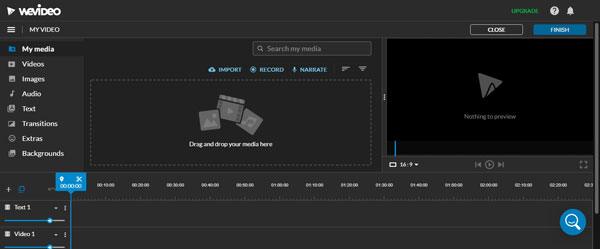
Плюсы:
* Он прост в использовании.
* Разрешить пользователям работать совместно.
* Возможности постоянно улучшаются.
* Не требует загрузки.
Минусы:
* Нелегко отказаться от подписки, если вы хотите отказаться от подписки.
* Ограниченные расширенные функции.
Цены:
* Иметь пробную версию.
* Начните с $ 4,99 в месяц.
Теперь вы знаете лучшие видеоредакторы с разделенным экраном, которые можно использовать для создания выдающихся информативных и профессиональных эффектов. Однако мы советуем вам использовать Video Converter Ultimate , поскольку это лучший видеоредактор, простой в использовании и надежный.
Похожие статьи:
Топ-14 лучших видеоредакторов AVI | Легко редактируйте ваши AVI-файлы
За рамкой: как извлечь субтитры из MKV как профессионал
12 лучших программ-конвертеров видео для Windows 11/10/8/7 (бесплатно и платно)
Сжатие видео для Интернета: повышение производительности без ущерба для качества

 Советы по видео и аудио
Советы по видео и аудио
 7 лучших видеоредакторов с разделенным экраном: обзор и практическое руководство
7 лучших видеоредакторов с разделенным экраном: обзор и практическое руководство